Thường thì, những tính năng mạnh mẽ nhất của một hệ điều hành lại ẩn mình trong phần cài đặt trợ năng. Nhưng sẽ thế nào nếu những tính năng này có thể cách mạng hóa cách mọi người tương tác với thiết bị của họ? Thực tế, nhiều tính năng trợ năng đã được chứng minh là hữu ích cho tất cả mọi người, ví dụ như tính năng chạm đúp trên Apple Watch đã trở thành một chức năng chính thức trong watchOS 10.1. Tương tự, tính năng Face Control của Chromebook không chỉ thiết yếu đối với một số người, hữu ích cho những người khác, mà còn mang đến trải nghiệm tương lai cho tất cả.
Face Control trên Chromebook là gì?
Face Control là một tính năng trợ năng dành cho Chromebook, cho phép bạn điều khiển thiết bị của mình bằng khuôn mặt. Thay vì sử dụng chuột để tương tác với máy tính, tính năng này mang đến trải nghiệm hoàn toàn rảnh tay. Để làm được điều này, Face Control sử dụng một lưới 3D gồm 478 điểm, được tạo ra bằng webcam tích hợp và công nghệ AI. Lưới 3D phức tạp này phát hiện các chuyển động khuôn mặt tinh tế, theo thời gian thực và chuyển chúng thành các hành động điều khiển—từ nhấp chuột phải đến cuộn trang lên hoặc xuống.
Để hoạt động, tính năng này yêu cầu ChromeOS M132 trở lên (nghĩa là hầu hết các Chromebook hiện đại đều có tính năng này), webcam không bị che khuất và cần tải xuống một mô hình học máy (machine learning) trong lần sử dụng đầu tiên. Điều này có nghĩa là nếu bạn muốn sử dụng Face Control, hãy đảm bảo Chromebook của bạn đã được cập nhật, màn trập webcam đang mở và thiết bị có một chút dung lượng lưu trữ để tải xuống mô hình. Ngoài ra, có ánh sáng tốt cũng rất quan trọng để camera tích hợp của bạn có thể nhìn rõ khuôn mặt bạn.
 Chromebook Duet 11 inch hiển thị trang web How-To Geek, minh họa một thiết bị Chromebook hiện đại phù hợp với tính năng Face Control.
Chromebook Duet 11 inch hiển thị trang web How-To Geek, minh họa một thiết bị Chromebook hiện đại phù hợp với tính năng Face Control.
Hướng dẫn thiết lập Face Control
Tính năng Face Control được thiết lập trong phần Trợ năng (Accessibility) của ứng dụng Cài đặt (Settings) trên Chromebook.
Để bắt đầu, hãy khởi chạy ứng dụng Cài đặt trên Chromebook của bạn thông qua menu Cài đặt nhanh hoặc tìm kiếm “Cài đặt” trong Trình khởi chạy của Chromebook.
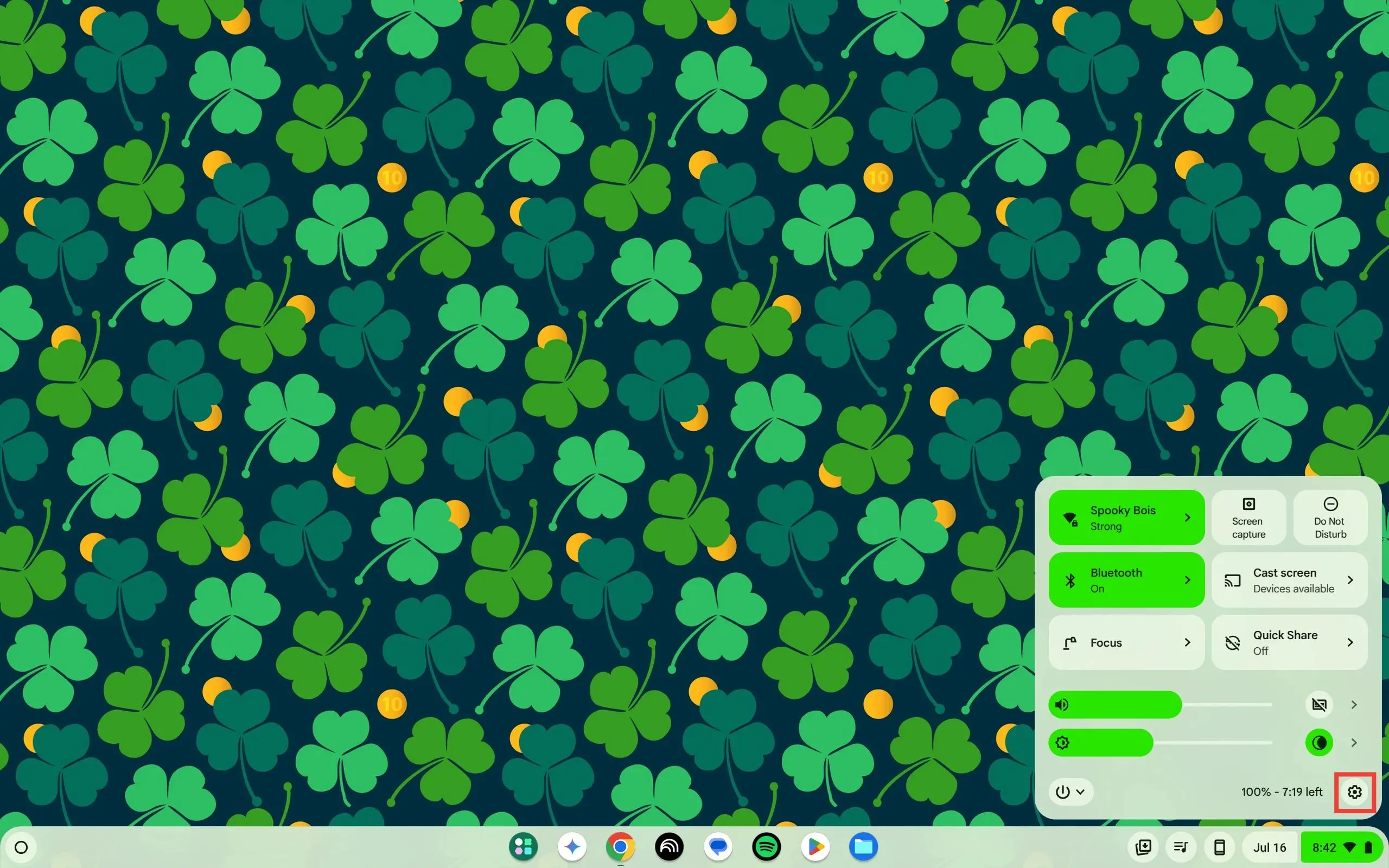 Menu Cài đặt nhanh của Chromebook với biểu tượng bánh răng Cài đặt được làm nổi bật, bước đầu để truy cập tùy chỉnh Face Control.
Menu Cài đặt nhanh của Chromebook với biểu tượng bánh răng Cài đặt được làm nổi bật, bước đầu để truy cập tùy chỉnh Face Control.
Tiếp theo, chọn mục “Trợ năng” (Accessibility) ở phía bên trái của màn hình.
 Phần Trợ năng được làm nổi bật trong ứng dụng Cài đặt của Chromebook, nơi chứa các tùy chọn điều khiển bằng khuôn mặt.
Phần Trợ năng được làm nổi bật trong ứng dụng Cài đặt của Chromebook, nơi chứa các tùy chọn điều khiển bằng khuôn mặt.
Trong phần Trợ năng, chọn tùy chọn “Con trỏ và bàn di chuột” (Cursor and touchpad).
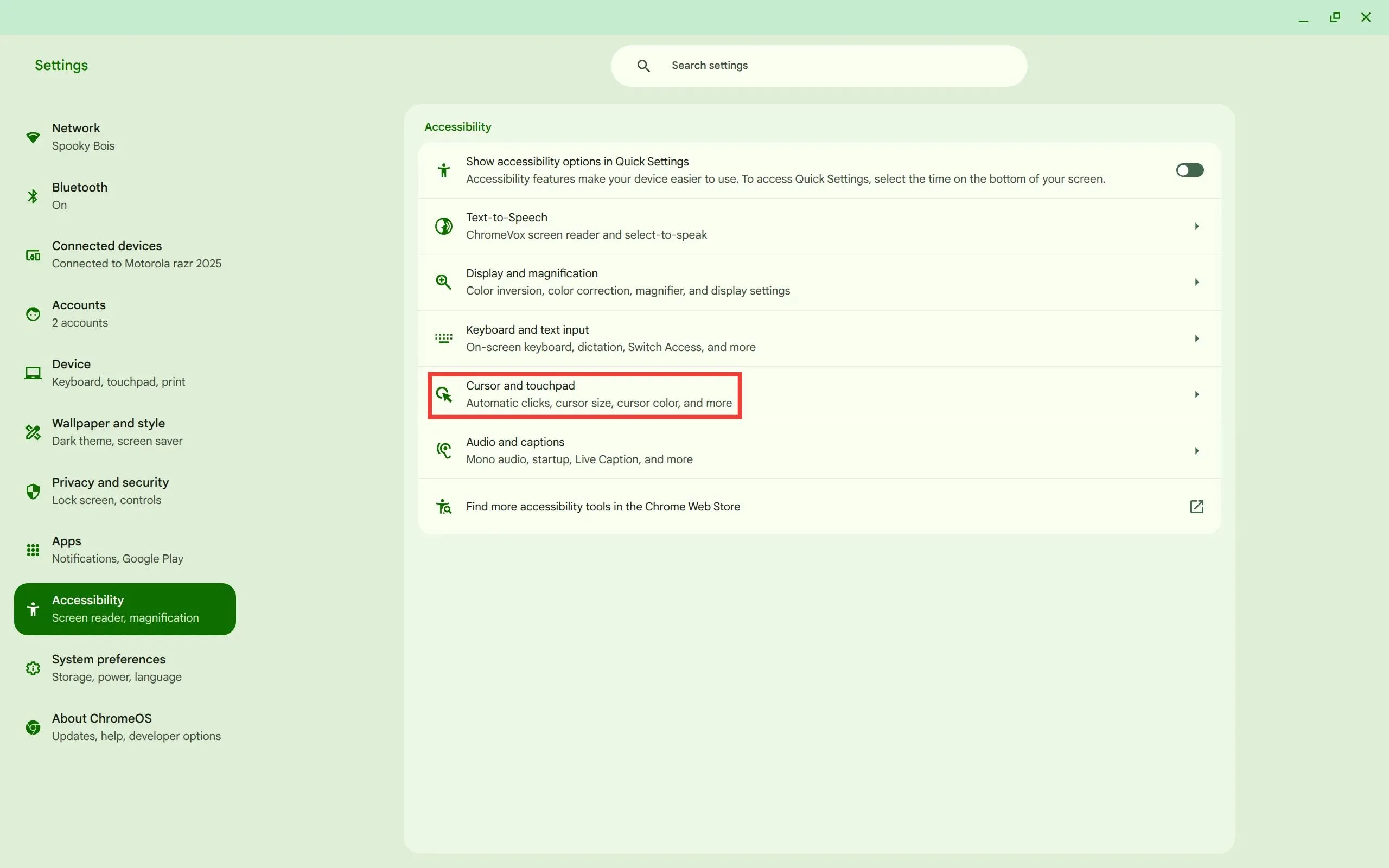 Làm nổi bật tùy chọn Con trỏ và bàn di chuột trong mục Trợ năng của Cài đặt Chromebook, tiền đề để kích hoạt Face Control.
Làm nổi bật tùy chọn Con trỏ và bàn di chuột trong mục Trợ năng của Cài đặt Chromebook, tiền đề để kích hoạt Face Control.
Sau đó, bạn sẽ thấy và chọn tùy chọn “Face Control”.
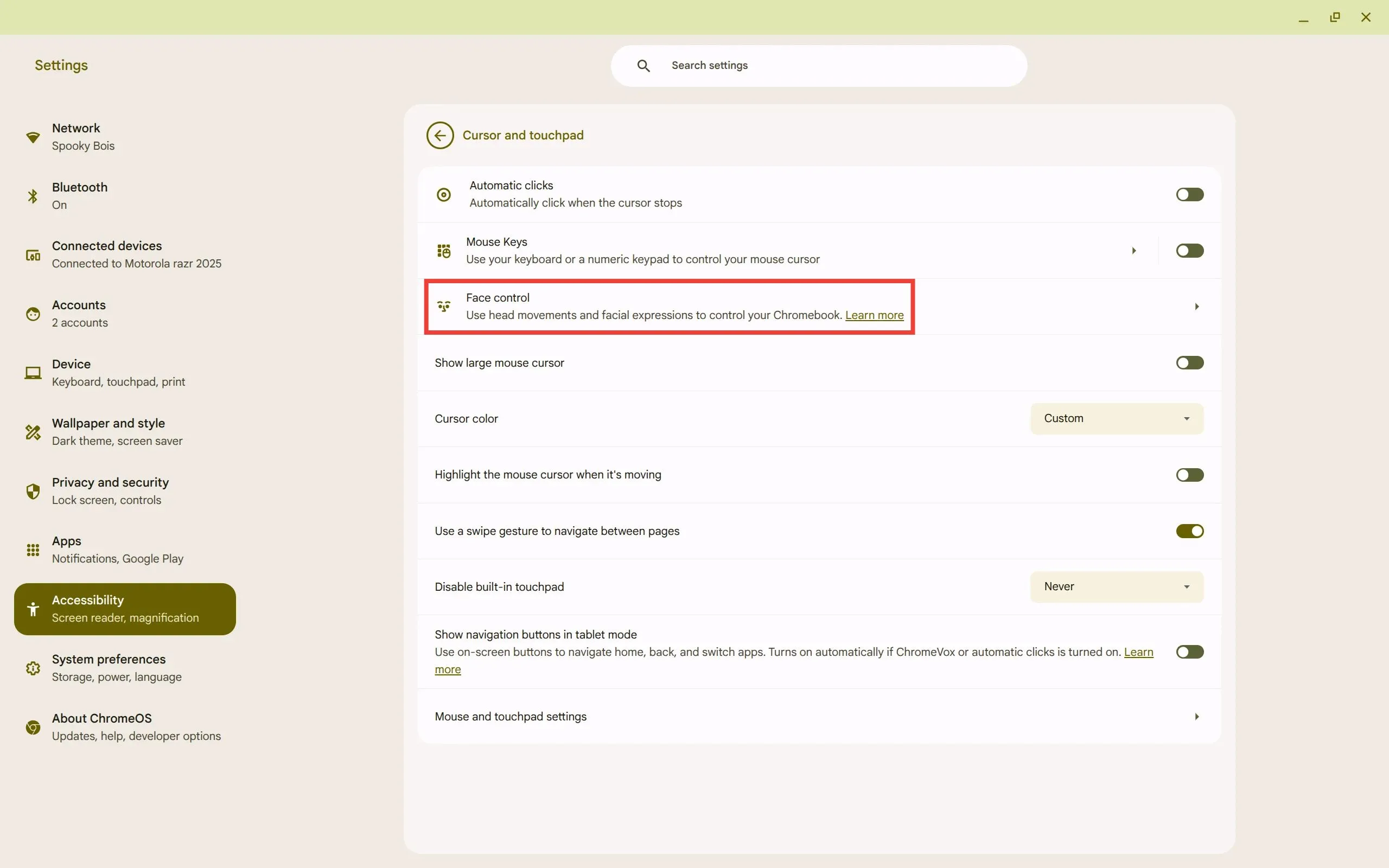 Tính năng Face Control được làm nổi bật trong menu cài đặt con trỏ và bàn di chuột của Chromebook.
Tính năng Face Control được làm nổi bật trong menu cài đặt con trỏ và bàn di chuột của Chromebook.
Cuối cùng, bật tính năng này bằng cách gạt nút chuyển đổi sang vị trí Bật.
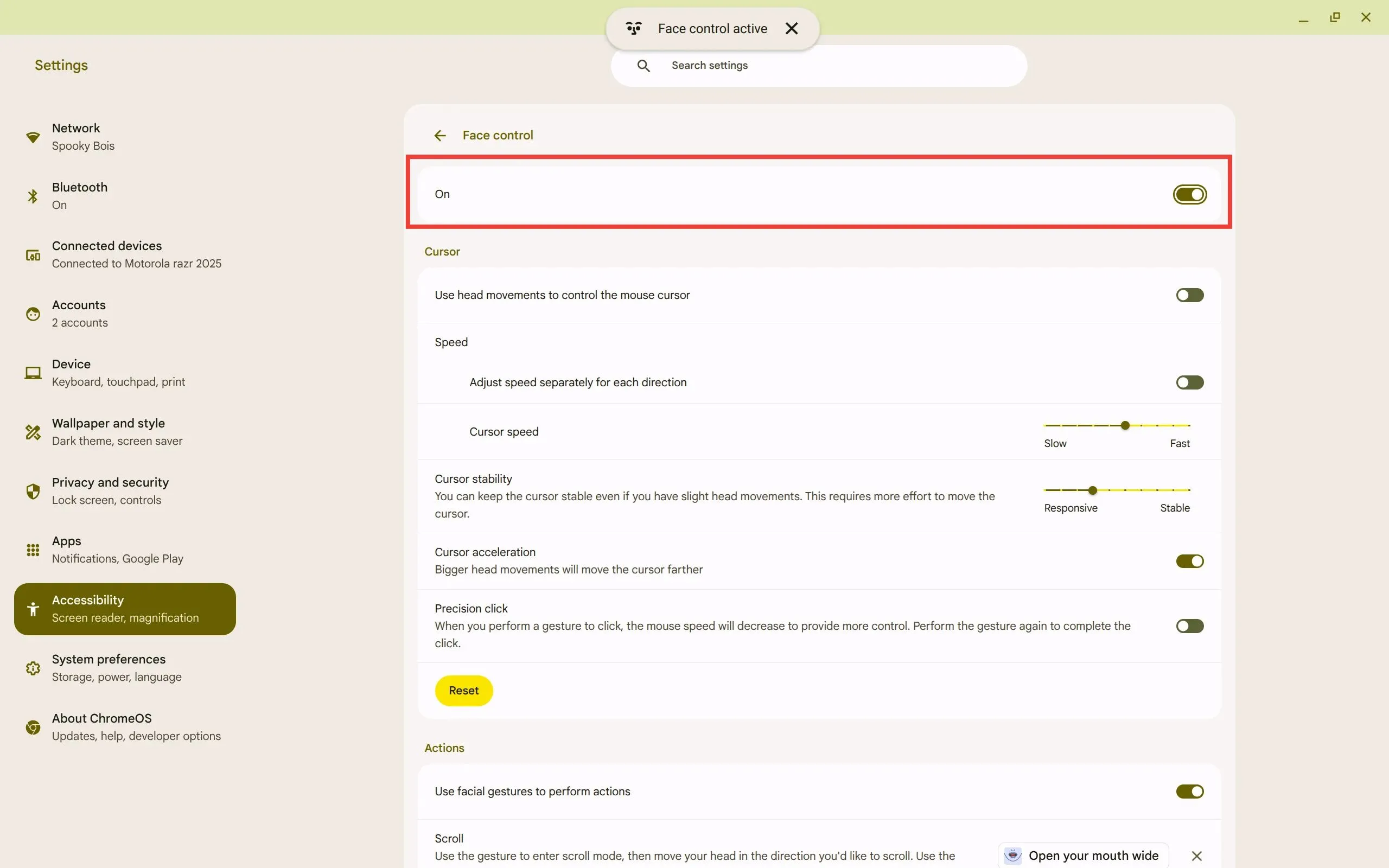 Nút chuyển đổi tính năng Face Control được làm nổi bật trong cài đặt Chromebook, cho phép bật/tắt điều khiển bằng khuôn mặt.
Nút chuyển đổi tính năng Face Control được làm nổi bật trong cài đặt Chromebook, cho phép bật/tắt điều khiển bằng khuôn mặt.
Một khi tính năng được kích hoạt, bạn có thể sử dụng các chuyển động của đầu và khuôn mặt để điều khiển Chromebook của mình.
Tùy chỉnh cài đặt Face Control
Ngoài việc bật/tắt tính năng, Face Control còn cung cấp nhiều tùy chọn để tinh chỉnh sao cho phù hợp nhất với nhu cầu sử dụng của bạn. Các cài đặt này bao gồm khả năng tùy chỉnh cách bạn tương tác với con trỏ và gán hành động cho các chuyển động khuôn mặt cụ thể. Việc tùy chỉnh này giúp tính năng trở nên hữu ích nhất cho từng cá nhân.
Điều khiển con trỏ (Cursor)
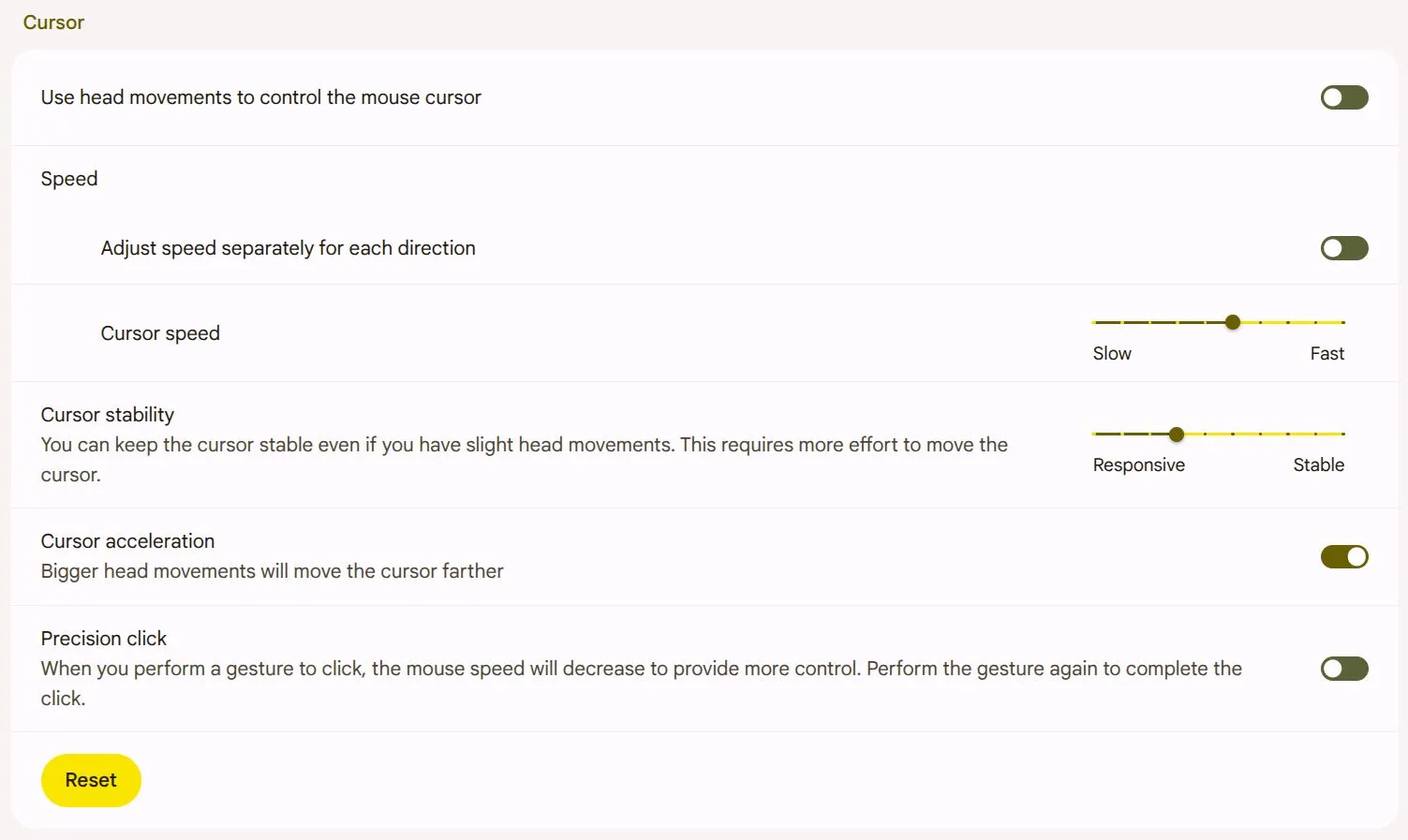 Cài đặt tùy chỉnh con trỏ của tính năng Face Control trên Chromebook, hiển thị các lựa chọn tốc độ và độ ổn định.
Cài đặt tùy chỉnh con trỏ của tính năng Face Control trên Chromebook, hiển thị các lựa chọn tốc độ và độ ổn định.
Có một số cài đặt liên quan đến việc điều khiển con trỏ bằng khuôn mặt của bạn. Sau khi bật tùy chọn “Sử dụng chuyển động đầu để điều khiển con trỏ chuột” (Use head movements to control the mouse cursor), bạn có thể điều chỉnh tốc độ con trỏ khi di chuyển đầu. Bạn có thể thay đổi tốc độ tổng thể hoặc điều chỉnh tốc độ riêng biệt theo từng hướng: lên, xuống, trái và phải.
Bạn cũng có thể thay đổi độ nhạy của con trỏ đối với các chuyển động đầu thông qua tùy chọn “Độ ổn định con trỏ” (Cursor stability). Bằng cách tăng giá trị này, bạn cần thực hiện các chuyển động đầu rõ ràng hơn để di chuyển con trỏ, trong khi giảm giá trị sẽ cho phép các chuyển động đầu nhỏ cũng làm di chuyển con trỏ.
Ngoài ra, có một tùy chọn “Tăng tốc con trỏ” (Cursor acceleration) sẽ làm cho các chuyển động đầu nhanh di chuyển con trỏ nhanh hơn. Để giúp việc tương tác dễ dàng hơn, tùy chọn “Nhấp chuột chính xác” (Precision click) sẽ làm giảm chuyển động của con trỏ sau khi cử chỉ nhấp chuột được thực hiện, giúp bạn kiểm soát tốt hơn hành động nhấp. Sau khi di chuyển đến vị trí muốn chọn, hãy thực hiện lại cử chỉ để xác nhận lựa chọn.
Trong khi các cài đặt con trỏ này tinh chỉnh chuyển động của bạn, các cú nhấp chuột thực tế và các hành động khác được thực hiện thông qua các cử chỉ khuôn mặt có thể tùy chỉnh, mà bạn sẽ thiết lập trong phần “Hành động”.
Hành động (Actions)
Phần này bao gồm các cài đặt cho phép bạn thực hiện hành động khi sử dụng Face Control. Tại đây, bạn có thể chọn chuyển động khuôn mặt nào sẽ thực hiện hành động nào. Các thiết lập mặc định là mở miệng rộng để cuộn trang xuống và mỉm cười để nhấp chuột trái.
Bạn có thể thêm các hành động cho nhiều việc khác, từ nhấp chuột phải đến phát/tạm dừng nhạc bằng cách thực hiện các cử chỉ như nhướng mày hoặc hóp má. Hệ thống cung cấp nhiều tùy chọn tùy chỉnh, giúp mọi người dễ dàng tận dụng tính năng này.
Đánh giá hiệu quả của Face Control
Theo kinh nghiệm của tôi, Face Control hoạt động hiệu quả một cách đáng ngạc nhiên. Ban đầu, tôi kỳ vọng tính năng này chỉ hoạt động ở mức khá, nhưng tôi nhận thấy nó rất đáng tin cậy. Tôi thấy khá khó khăn khi mới bắt đầu sử dụng, vì nó khá “ngược” so với cách tôi thường tương tác với các thiết bị. Tuy nhiên, một khi đã làm quen, việc sử dụng trở nên rất dễ dàng. Tôi tin rằng đối với những người cần tính năng này vì mục đích trợ năng, nó sẽ giúp việc tương tác với Chromebook trở nên dễ dàng hơn rất nhiều. Tính năng này sẽ kết hợp tốt với TalkBack trên Google Chrome để điều hướng Chromebook.
Face Control không chỉ là một tính năng trợ năng; đó là cái nhìn thoáng qua về tương lai của máy tính. Nó chứng minh rằng các tương tác mạnh mẽ không phải lúc nào cũng cần đến đôi tay, làm cho Chromebook trở nên trực quan và dễ tiếp cận hơn cho tất cả mọi người. Tính năng này không chỉ giúp Chromebook dễ sử dụng hơn, mà còn tạo ra một trải nghiệm khác biệt đầy thú vị.
Bạn đã từng thử Face Control trên Chromebook chưa? Hãy chia sẻ trải nghiệm của bạn trong phần bình luận bên dưới nhé!